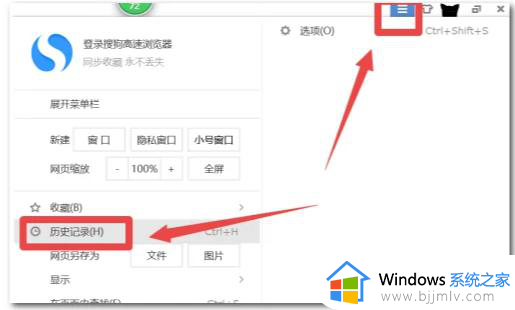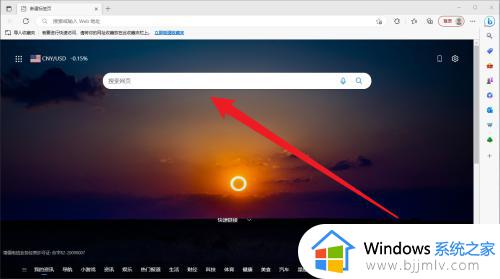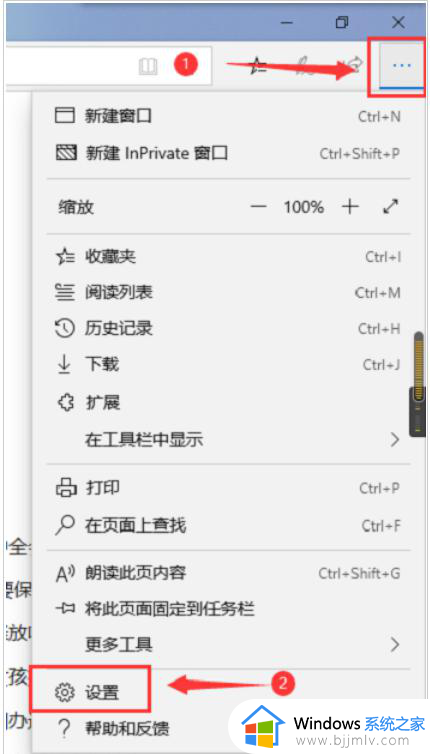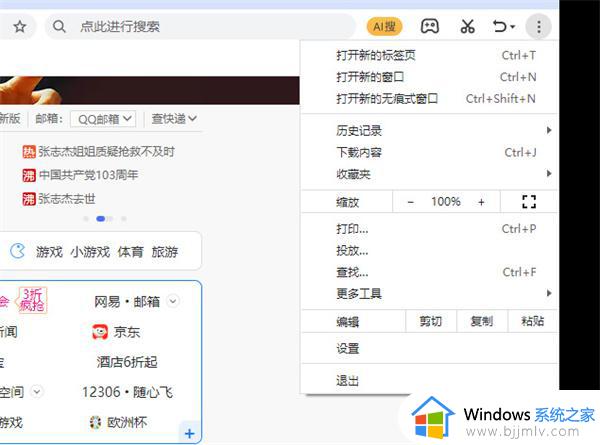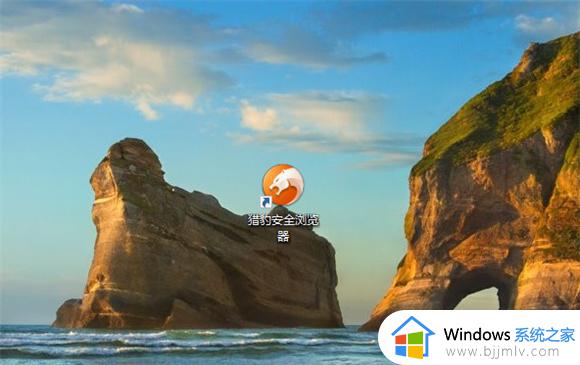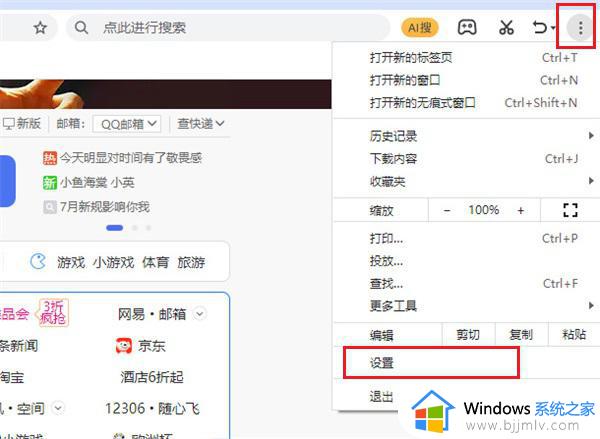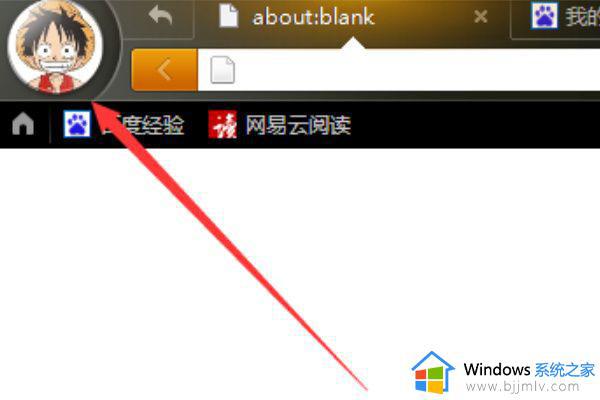猎豹浏览器如何查看历史记录 猎豹浏览器怎么看历史浏览记录
更新时间:2022-12-30 16:27:01作者:runxin
虽然电脑安装的微软系统中自带有浏览器搜索工具,但是有些用户依据会选择自己喜欢的浏览器工具来安装,然而有一些用户在使用猎豹浏览器时,却不懂怎么查看网页浏览记录,对此猎豹浏览器如何查看历史记录呢?今天小编就来告诉大家猎豹浏览器看历史浏览记录设置方法。
具体方法:
1、打开你的猎豹浏览器,左上角有一个豹子的图片,左键鼠标点击一下。
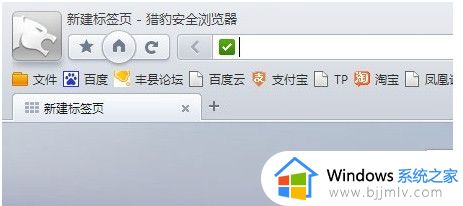
2、下面就能看到一个名为历史管理器的菜单了,点击进去。
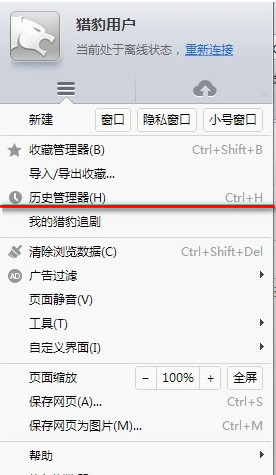
3、这里面就是咱们浏览过的网页记录了,需要回看哪个,就把鼠标放在哪儿,点击进去点击过之后就直接跳转了。
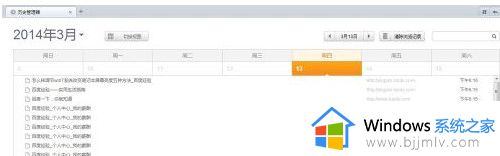
上述就是小编告诉大家的猎豹浏览器看历史浏览记录设置方法了,还有不清楚的用户就可以参考一下小编的步骤进行操作,希望能够对大家有所帮助。